作者:cpcool 来源于:中国广告设计知识网
在使用多边形建模方法创建模型时,有时我们需要创建一些沿着一定轨迹延伸的面,例如动物的触角、植物的枝丫或者根须等,使用“沿样条线挤出”工具,能够很容易地创建这一类的模型,并且能够对其细节进行编辑。在本实例中,将为各位网友介绍“沿样条线挤出”工具的使用方法。

使用“沿样条线挤出”能够沿样条线挤出当前的选定的子对象。


(1)运行3ds max 2011,打开素材“天空之城源文件.max”文件,该文件为一个鲸鱼形的浮岛,在本实例中,需要使用“沿样条线挤出”工具创建浮岛底部的植物根须。

(2)选择“身体”对象,进入该对象的“多边形”子对象层,并选择多边形。
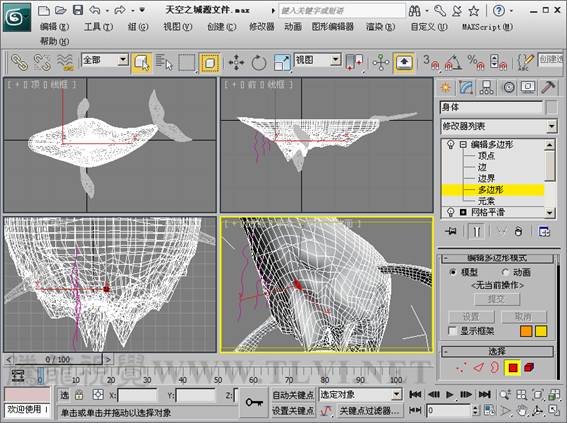
(3)接下来需要编辑所选子对象,为了使所选对象能够与其周围的子对象形成平滑过渡,需要使用“软选择”工具。在“软选择”卷展栏中设置软选择衰减范围。
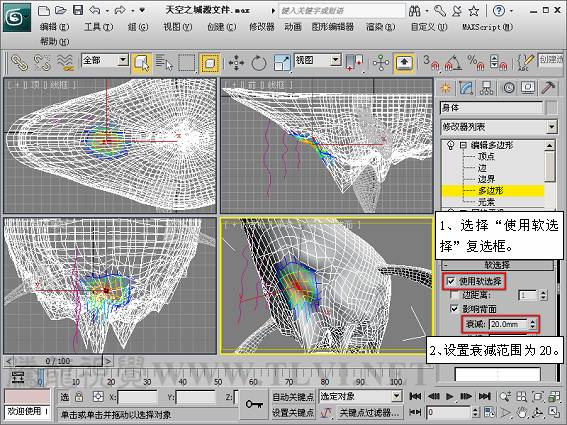
(4)多边形的法线方向决定样条线挤出的方向,因为根须是垂直向下的,所以需要在前视图中旋转所选多边形,使其法线向正下方。
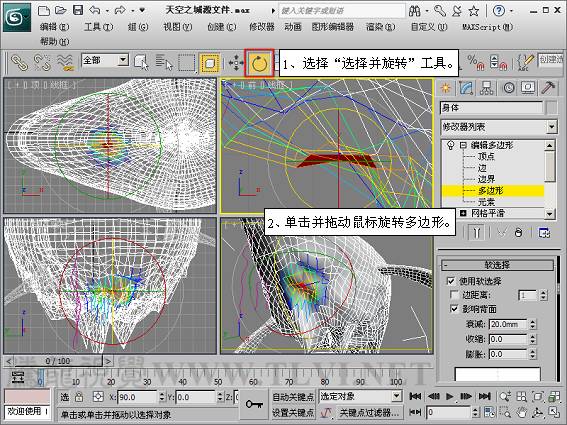
(5)根须直径很细,所以需要缩放所选多边形。
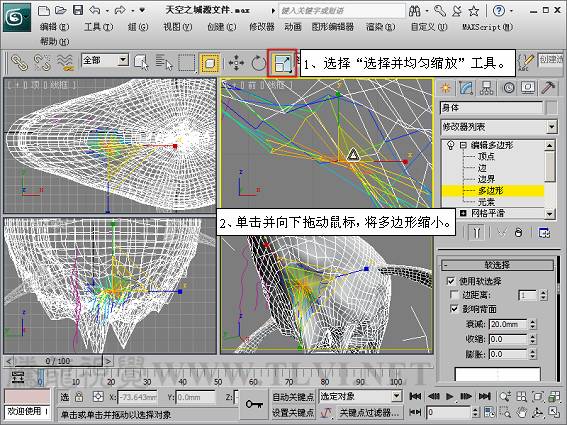
(6)在“编辑多边形”卷展栏内单击“沿样条线挤出”按钮右侧的 “设置”按钮,打开“沿样条线挤出”助手界面,并在视图中拾取“路径003”对象,使所选多边形在视口中沿着该样条线挤出。
“设置”按钮,打开“沿样条线挤出”助手界面,并在视图中拾取“路径003”对象,使所选多边形在视口中沿着该样条线挤出。
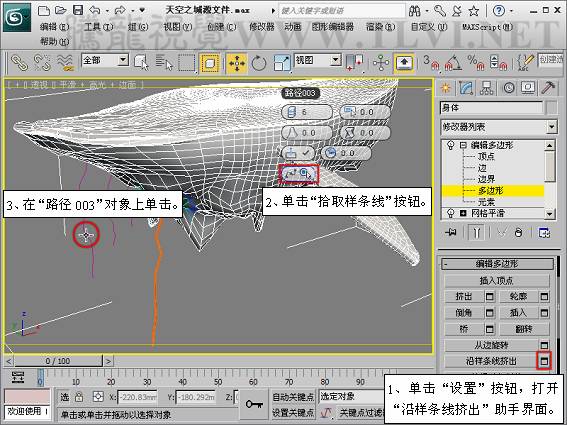
(8)当前挤出的多边形分段数太少,边缘不够平滑,在“分段”参数栏内设置其分段数。

(9)根须应该越向下越细,所以需要设置其锥化量参数。
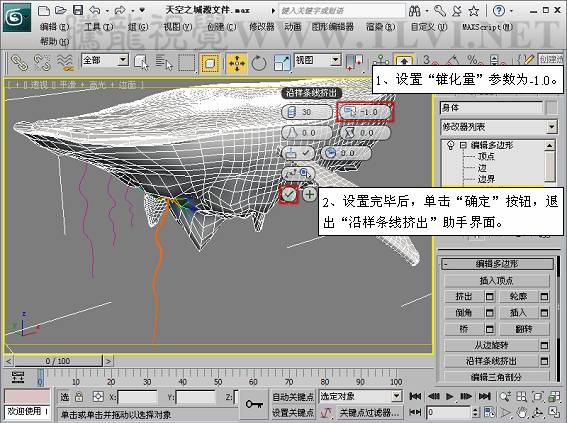
(10)使用同样的方法,使用其他路径在浮岛底部设置其他根须,可以通过设置“沿样条线挤出”助手中的各项参数使挤出部分产生变化,生成更为真实自然的效果。
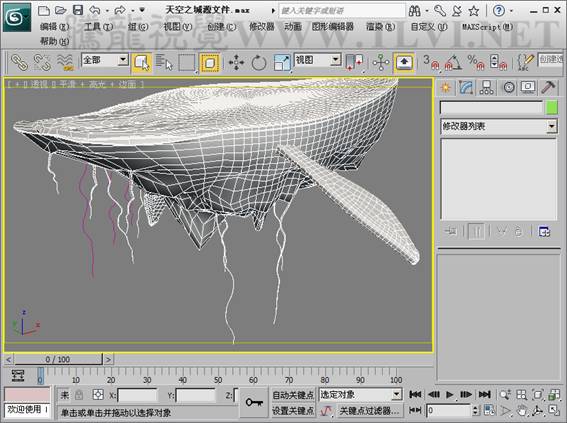
(11)现在本实例就全部完成了。

好的,下面来回顾一下本节的知识要点:
1. 使用“沿样条线挤出”能够指定的沿样条线挤出当前的选定子对象。


2. 通过设置“分段”参数可以设置挤出部分的分段数。


3. 通过设置“锥化量”参数可以设置挤出部分的锥化效果。


好了,各位网友,相信大家已经掌握了本节知识点,在自己的身边找一些类似的图片资料或物品,巩固一下自己的学习成果吧。

下一篇: Illustrator教程:绘制逼真的梦幻高光气泡
【相关文章】
版权声明:文章观点仅代表作者观点,作为参考,不代表本站观点。部分文章来源于网络,如果网站中图片和文字侵犯了您的版权,请联系我们及时删除处理!转载本站内容,请注明转载网址、作者和出处,避免无谓的侵权纠纷。

